先决条件:
执行此过程前,地图文档中必须包含点追踪图层,并且追踪图层必须具有定义的相应追踪 ID。如果追踪图层没有定义的相应追踪 ID,则无法通过执行此过程获得预期结果。您可以在图层属性对话框的时间选项卡上设置或更改追踪图层的追踪 ID。
可以将方向矢量添加到点追踪图层中的事件,以显示追踪对象的前进方向和速度。
- 在内容窗口中双击点追踪图层以打开图层属性对话框。单击符号系统选项卡。
- 单击显示面板上的高级事件选项,然后确保选中高级事件选项旁的复选框。同样,确保选中其上方的事件复选框。
如果希望仅针对每个追踪中的最新事件添加方向矢量,请单击高级最新事件选项而非高级事件选项,然后继续执行以下步骤。要仅针对每个追踪中的最新事件添加方向矢量,必须在追踪图层中标识追踪 ID。
- 选中符号系统选项卡中间的增强类型面板中的方向矢量复选框以打开方向矢量。
- 单击增强类型面板中方向矢量复选框旁边的属性...按钮。随即打开方向矢量渲染器属性对话框。
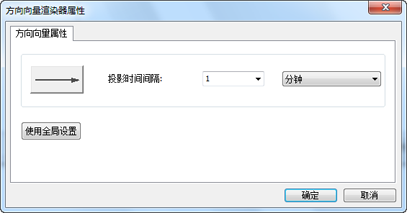
- 默认情况下,追踪图层的所有方向矢量属性都将设置为包含在地图文档中的全局属性。按以下步骤进行操作,在方向矢量渲染器属性对话框上更改特定追踪图层的方向矢量属性后,追踪图层将不再使用方向矢量全局属性。对属性进行更改后,通过单击使用全局按钮可以随时返回到使用全局设置。
- 在方向矢量渲染器属性对话框上单击具有线符号的大按钮。将打开符号选择器对话框。选择一个线符号以表示追踪图层中的方向矢量。
选择方向矢量的符号时,建议您选择最后具有箭头的符号(类似于默认符号)。由此可以查看追踪对象正在移动的方向。
- 单击投影时间间隔下拉箭头并从下拉列表中单击一个数字。您也可以单击文本框并输入一个数字。
- 单击下面的下拉箭头并选择投影时间间隔的单位。
方向矢量的长度由数字和单位共同决定。例如,如果在第一个文本框中输入 2 并选择小时作为单位,则每个方向矢量将投影到所追踪对象未来两个小时后的位置。您必须了解您的数据才能选择出合适的投影时间间隔。
- 单击确定关闭方向矢量属性对话框。
- 单击确定关闭图层属性对话框并应用所有更改。
现在将针对追踪图层中的事件显示方向矢量。回放追踪数据时,将仅显示可见事件的方向矢量。